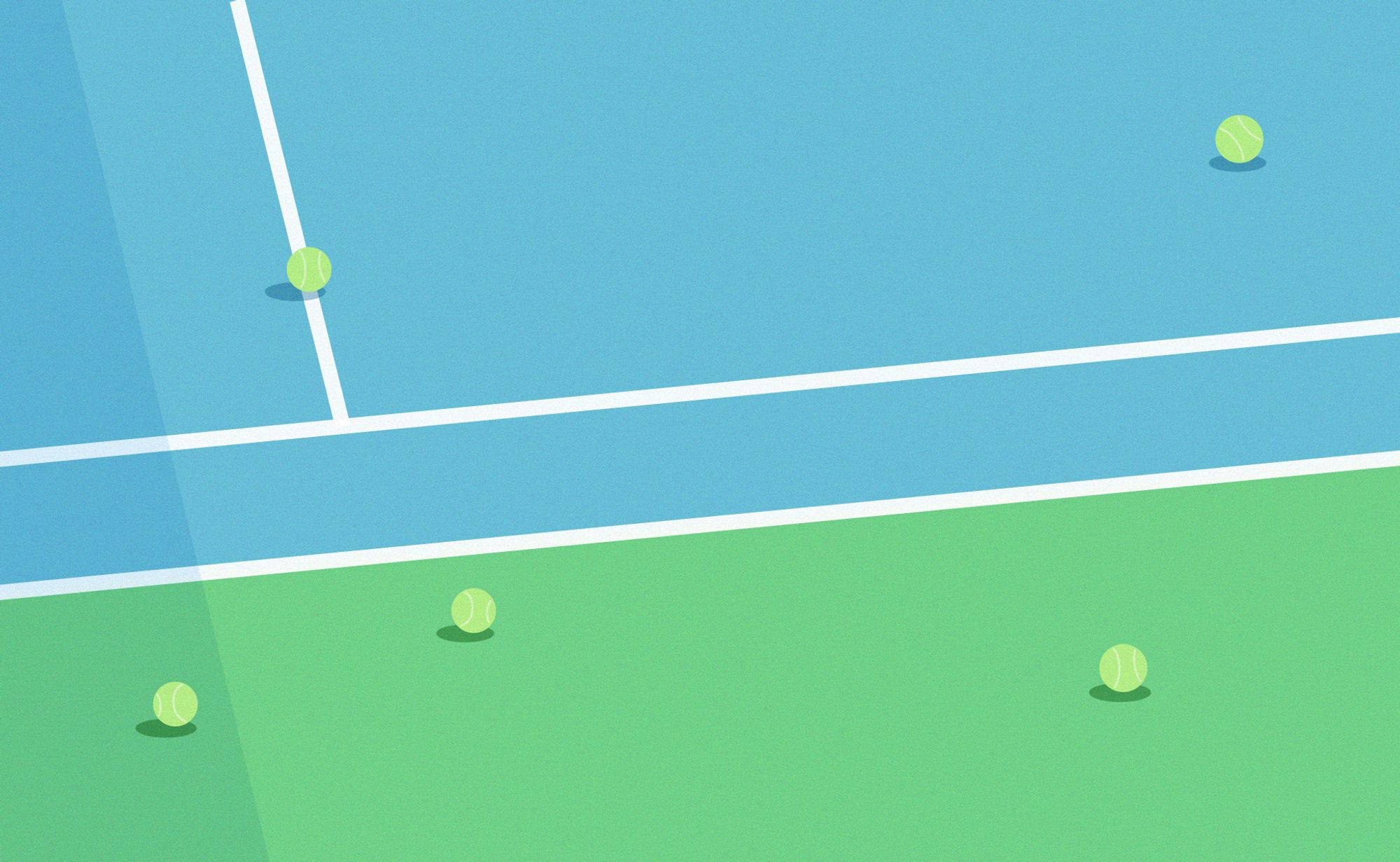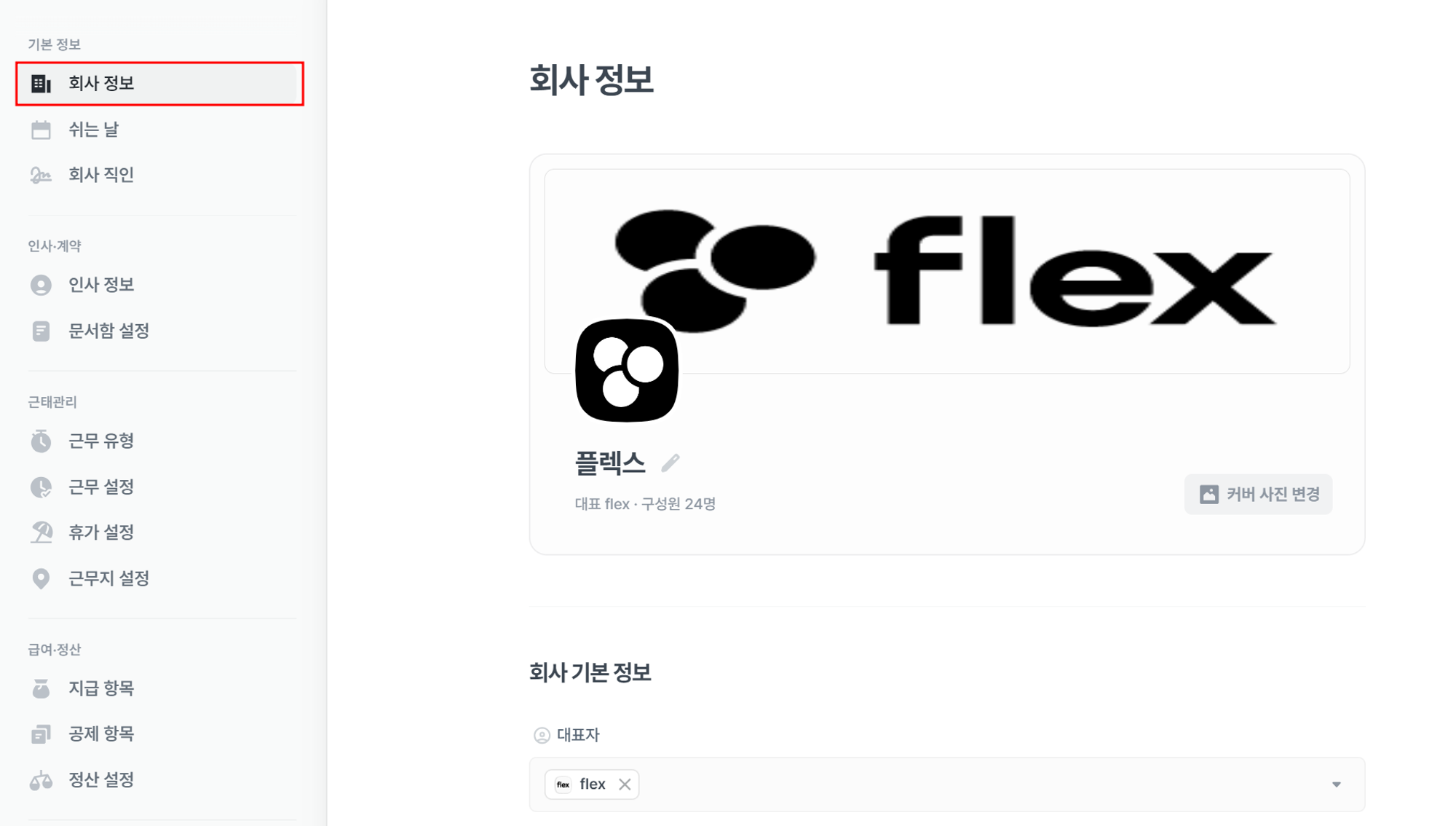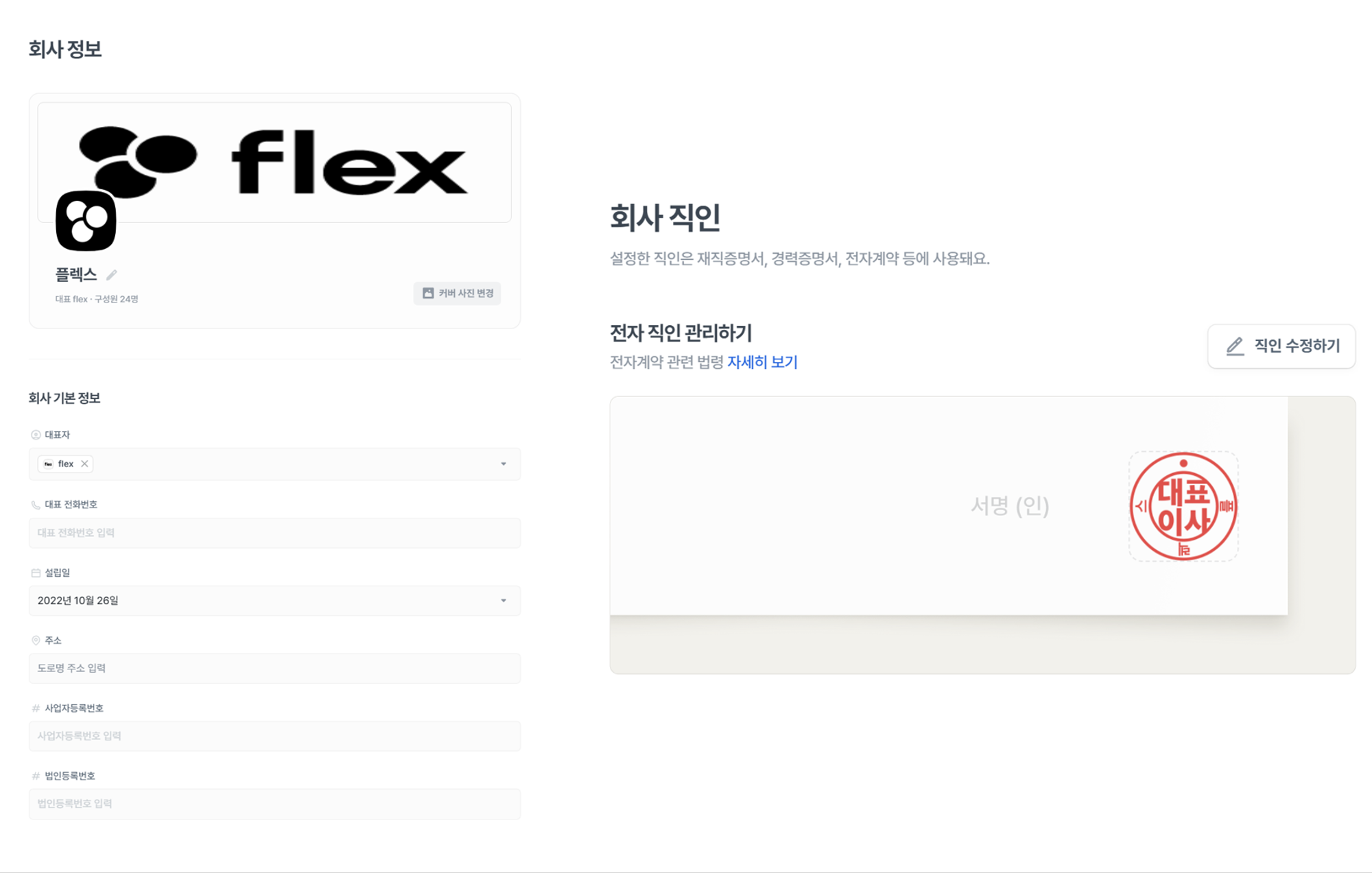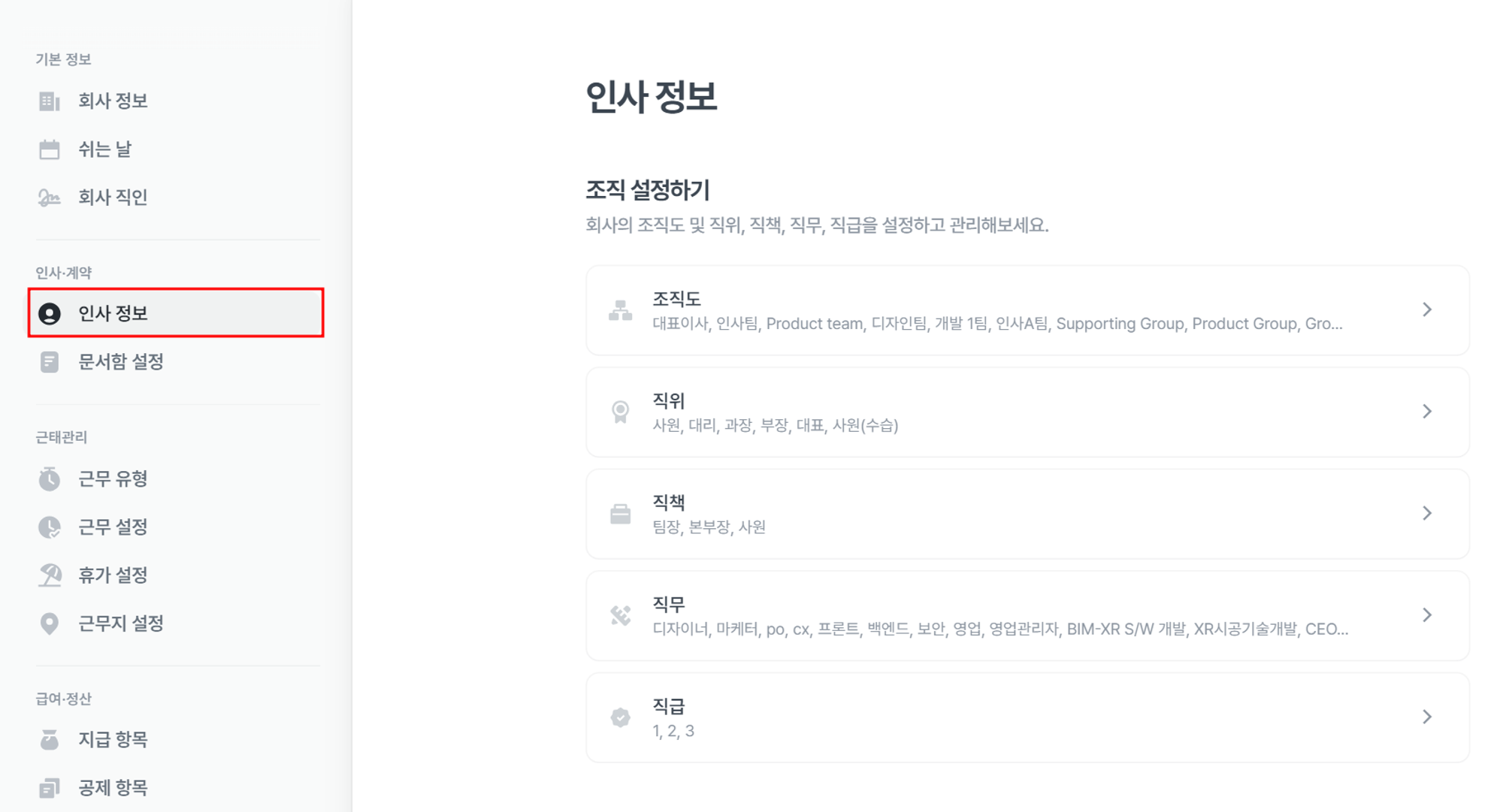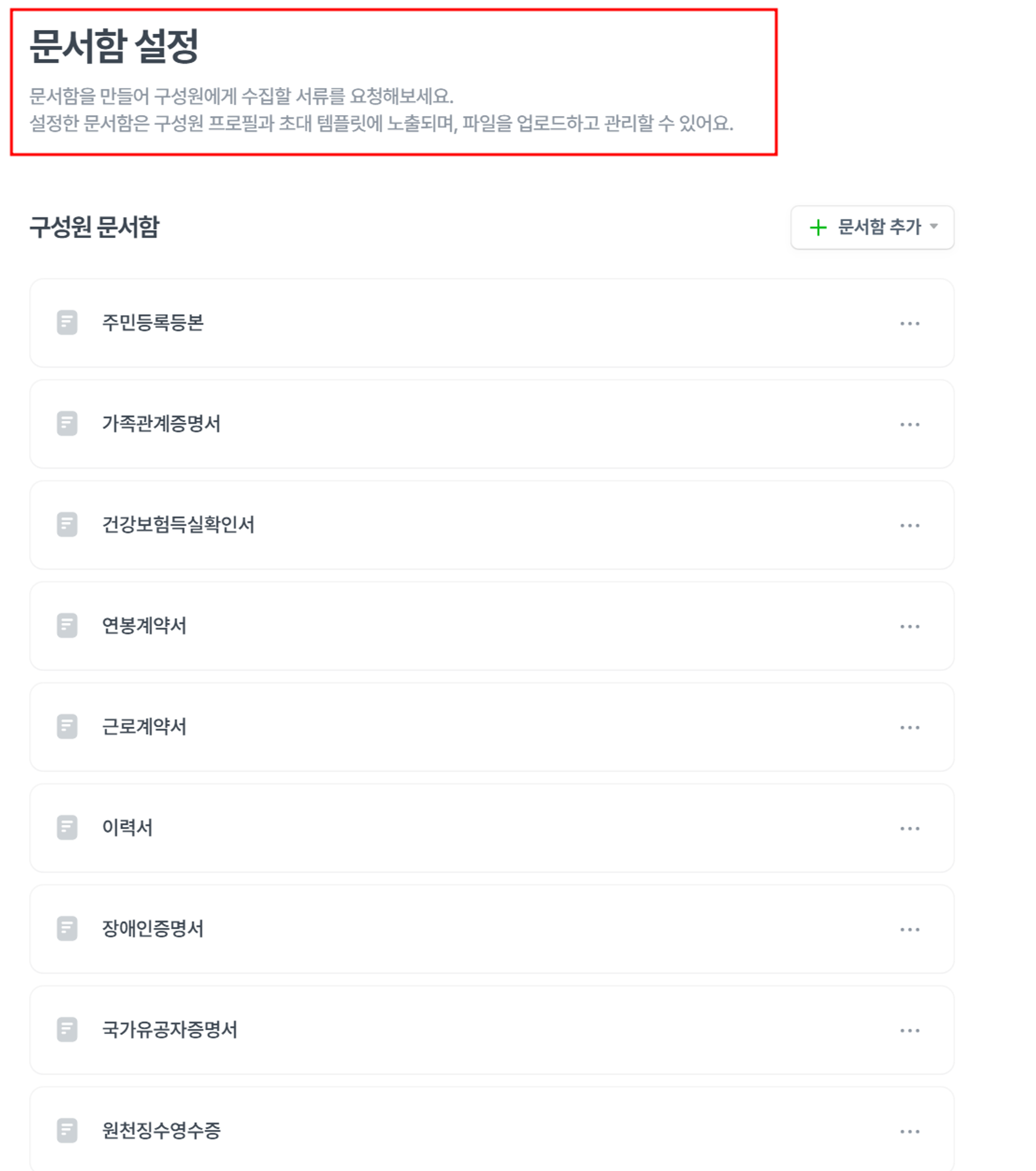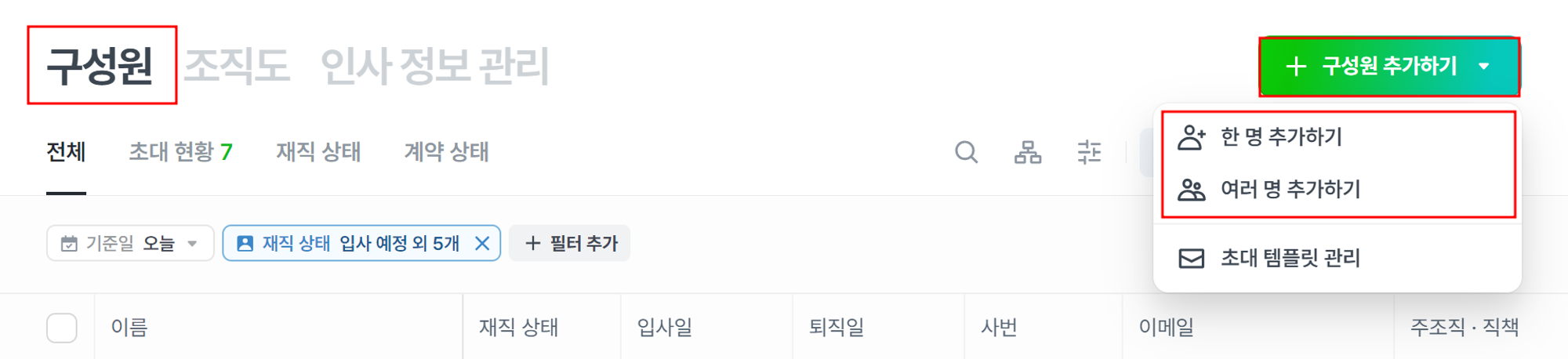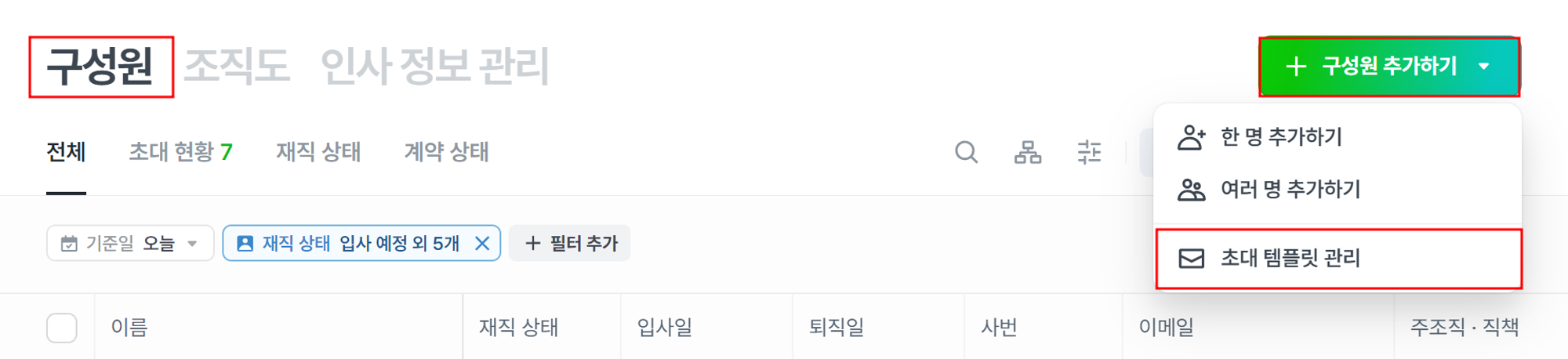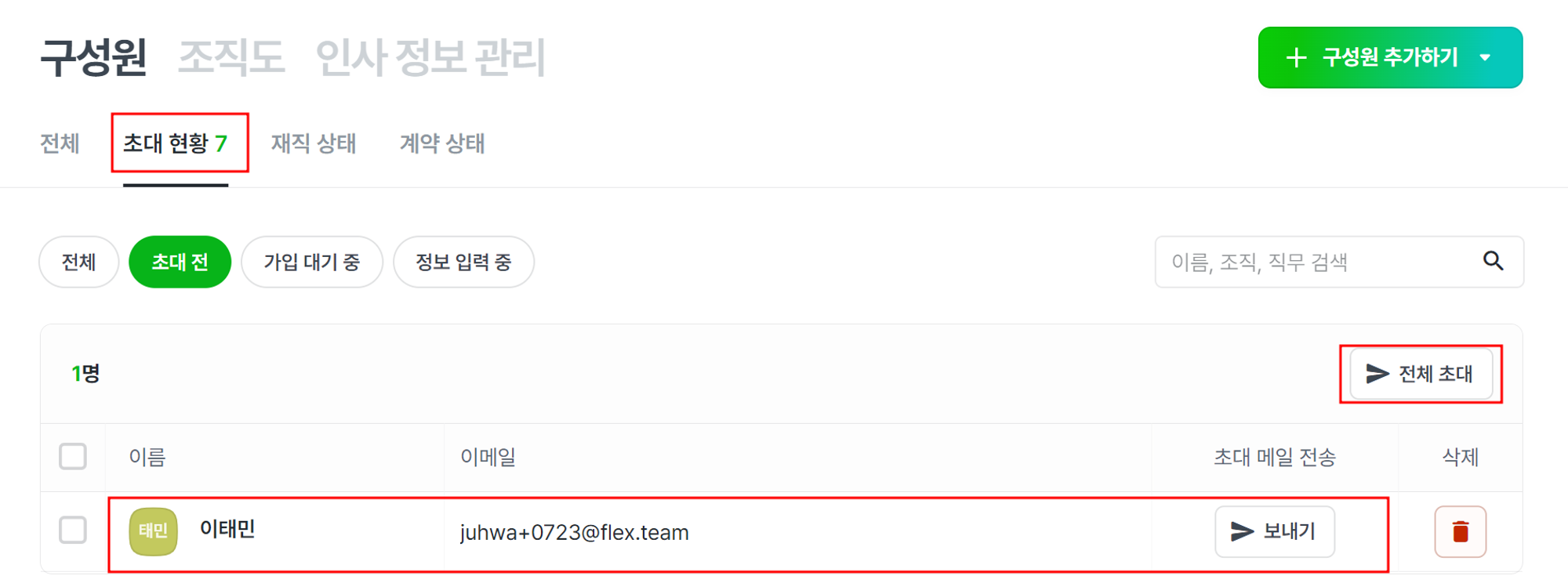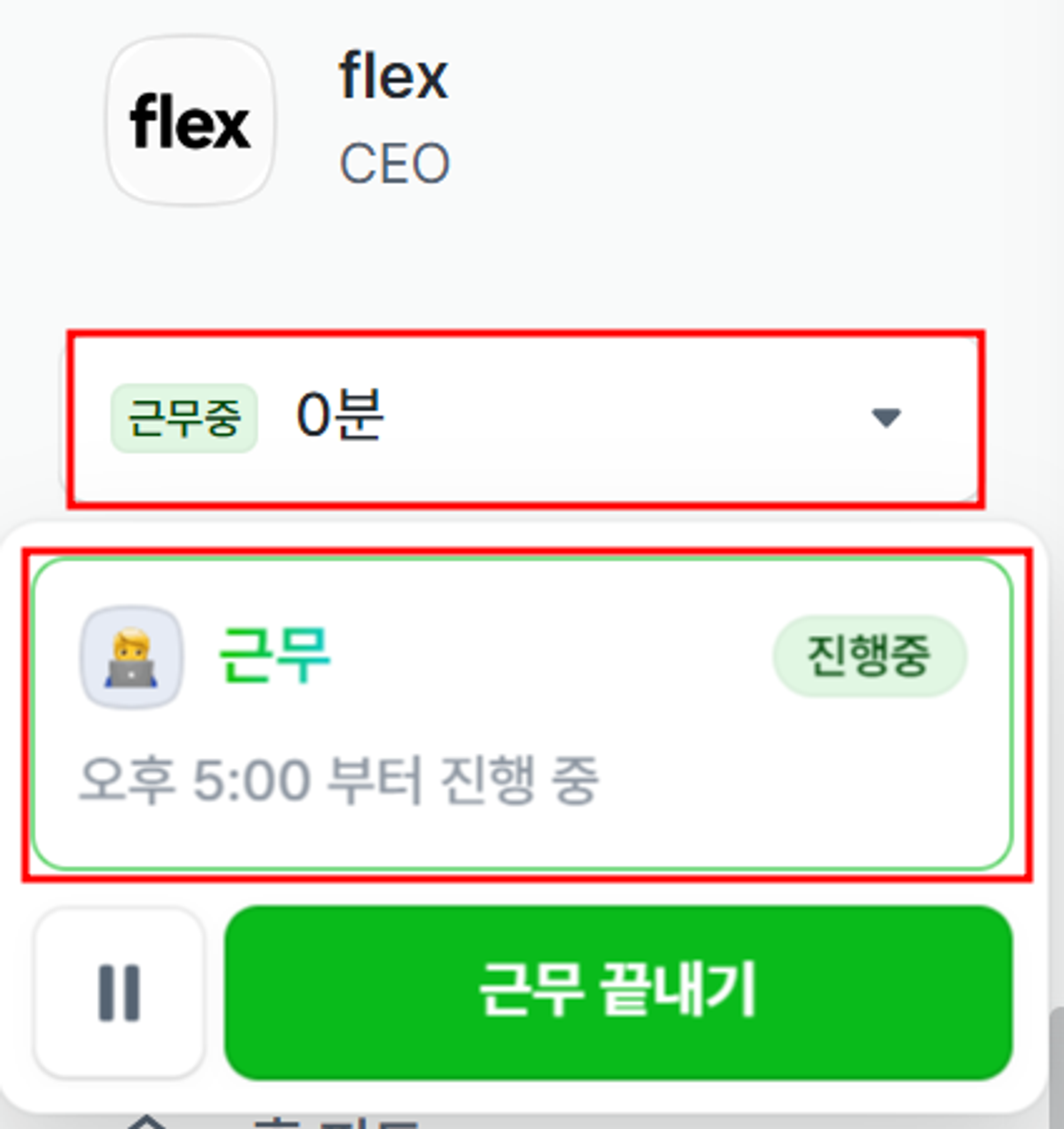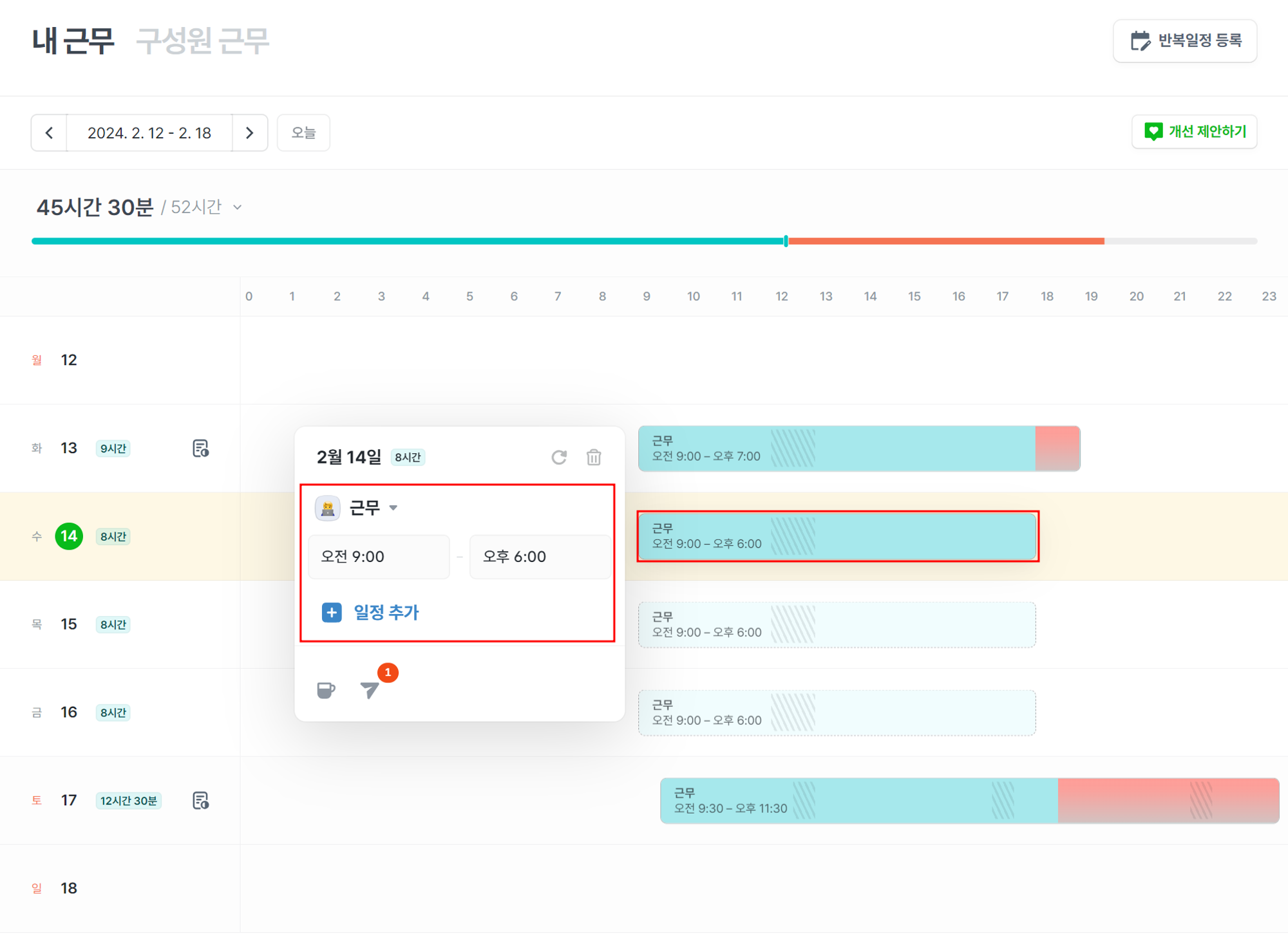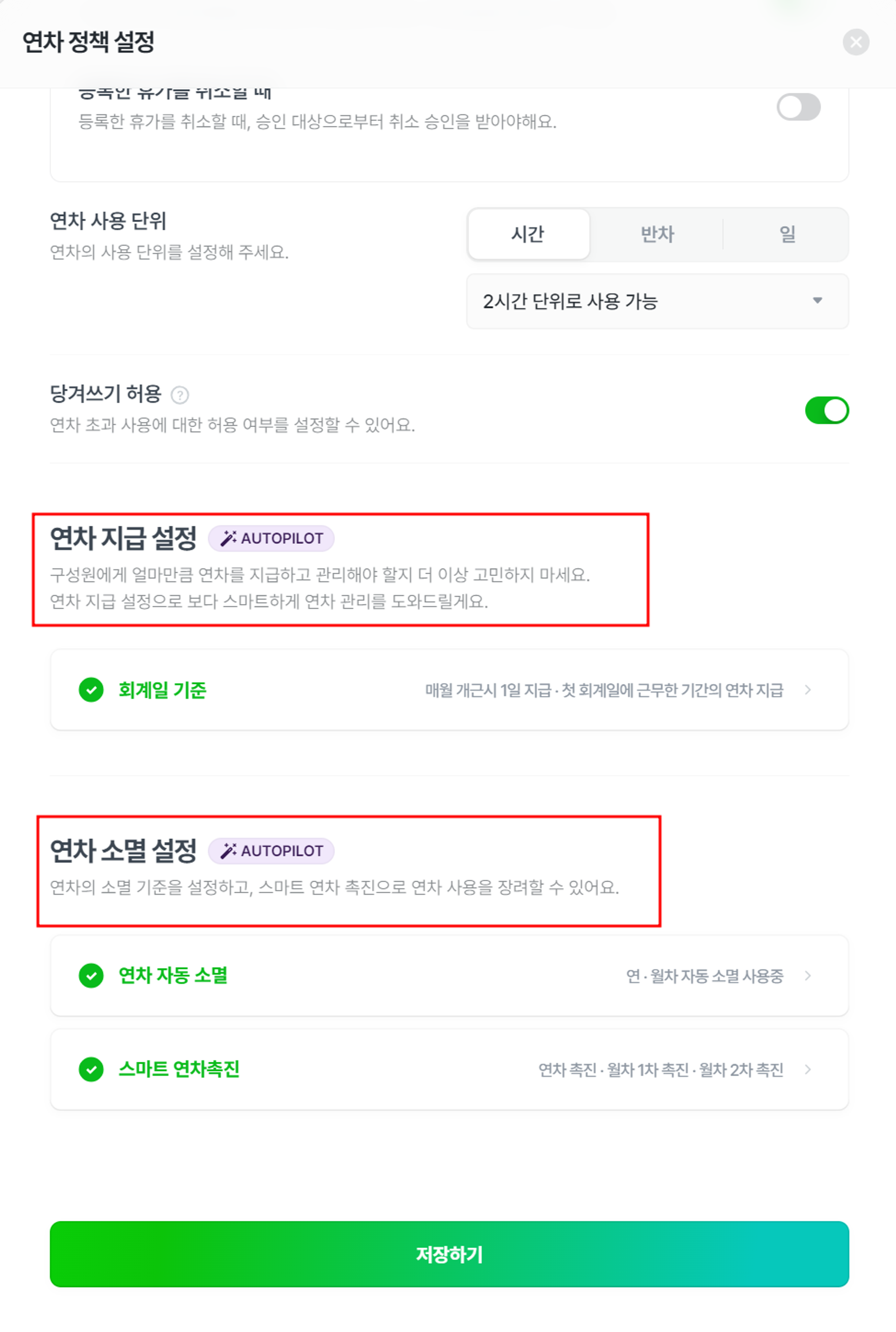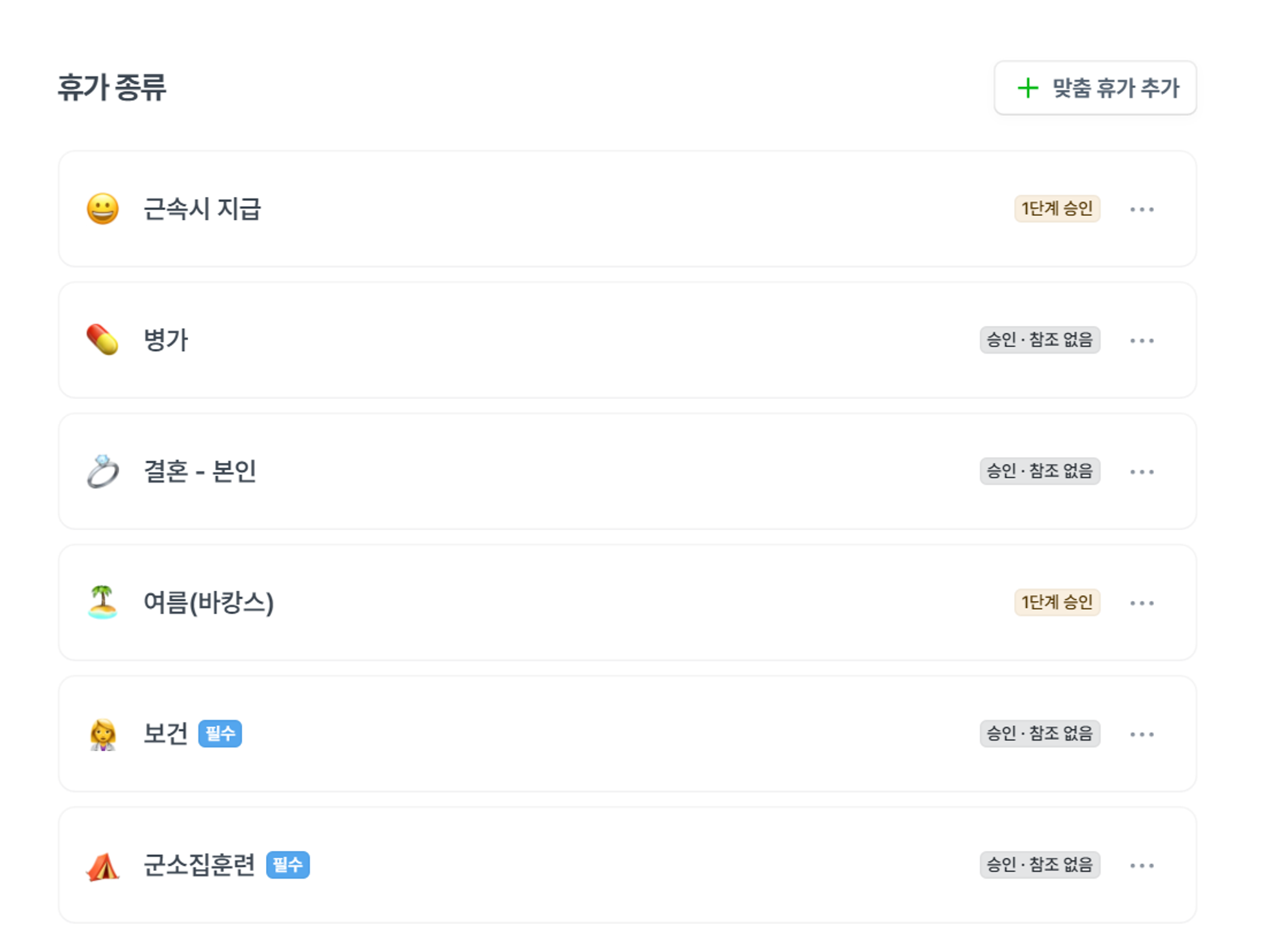안녕하세요! 담당자님 플렉스 팀 입니다.  플렉스가 처음인 관리자분들을 위해 플렉스 초기 설정 가이드를 준비했어요!
자세한 설정 방법은 목차 별 세부 가이드를 클릭해 확인해보세요!
아래 목차 순서대로 설정을 완료하여 HR 자동화를 경험해보세요
플렉스가 처음인 관리자분들을 위해 플렉스 초기 설정 가이드를 준비했어요!
자세한 설정 방법은 목차 별 세부 가이드를 클릭해 확인해보세요!
아래 목차 순서대로 설정을 완료하여 HR 자동화를 경험해보세요 
목차
 기본·인사·계약 정보 설정
기본·인사·계약 정보 설정
좌측 메뉴 하단 [설정] → [기본정보] 설정으로 이동해주세요!
 회사 정보 및 회사 직인 설정
회사 정보 및 회사 직인 설정
•
[설정] → [회사정보] → [회사 기본 정보] 내 대표자 추가를 위해, 대표님을 먼저 구성원으로 등록 하여 회사 기본 정보 및 직인 설정까지 마쳐주세요.
•
 인사 정보설정
인사 정보설정
•
[인사 정보] 설정에서, 우리 회사의 조직, 직위, 직책, 직무를 설정할 수 있어요.
만약, 직위, 직책, 직급 등이 없다면 설정하지 않아도 되지만 조직은 반드시 설정해야해요.
•
조직은 초기화 하기 어려우니 우리 회사의 실제 조직을 만들어 반영해주세요!
(  클릭) 이렇게 멋진 조직도를 만들어 관리할 수 있어요
클릭) 이렇게 멋진 조직도를 만들어 관리할 수 있어요 
 문서함 설정
문서함 설정
신규입사자 발생 시 그동안 메일로 서류를 요청하고.. 또 요청하셨을거에요.
딱! 한 번, 문서함 설정을 통해 입사 문서 요청 자동화를 경험하세요!
•
[설정] → [인사·계약] → [문서함 설정] 에서 회사 공통 문서함을 설정할 수 있어요.
•
설정한 문서함은 구성원 프로필과 초대 템플릿에 노출되며, 문서함 성격에 맞는 파일을 업로드 하고 관리할 수 있어요.
•
 구성원 등록과 초대
구성원 등록과 초대
구성원 초대하기 전 초대 템플릿을 먼저 확인하는 것을 추천해요!
신입, 재직, 경력자 혹은 외국인에게 보낼 초대장을 따로 보내 정보도 다르게 받을 수 있어요
구성원 추가 및 초대 메일 발송 전, 구성원이 사용할 이메일이 활성화(메일 수신 가능한) 되어있는 상태인지 확인 후 초대메일을 보내주세요.
계정이 존재하지 않으면 플렉스 서버에서 해당 계정이 블락처리 되어 초대 메일을 수신받지 못할 수 있어요.
 구성원 추가하기
구성원 추가하기
•
메일만 있다면 입사 예정자, 재직자, 퇴직한 구성원 모두 추가할 수 있어요.
•
좌측 메뉴 [구성원] → [구성원 추가하기] 클릭하여 구성원을 추가해주세요!
•
상세 설정 내용은 우측 가이드를 참고해주세요! 
 구성원 추가하기
구성원 추가하기
구성원 정보 등록 후, 초대 메일은 나중에 초대하기로 진행해주세요!
 초대 템플릿 관리 및 초대하기
초대 템플릿 관리 및 초대하기
앞서 기초 설정에서  문서함 설정 을 진행했어요. 설정된 문서함을 기반으로 초대 템플릿 요청 정보를 미리 설정해, 신입, 경력 등 구성원 별로 제출 서류를 다르게 요청할 수 있어요!
문서함 설정 을 진행했어요. 설정된 문서함을 기반으로 초대 템플릿 요청 정보를 미리 설정해, 신입, 경력 등 구성원 별로 제출 서류를 다르게 요청할 수 있어요!
•
좌측 메뉴 [구성원] → [구성원 추가하기] → [초대 템플릿 관리] 클릭, 초대 템플릿 요청 정보를 미리 설정, 이메일로 구성원과 문서를 주고 받았던 시간을 줄여보세요!
•
•
초대 템플릿 관리까지 끝났다면, 좌측 메뉴 [구성원] → [초대현황] 탭에서 등록되어있는 구성원에게 언제든지 초대메일을 일괄 또는 개별로 보낼 수 있어요!
 근무 설정
근무 설정
구성원과 계약한 정보를 바탕으로 근무유형을 설정해주세요!
근태, 계약, 급여에 영향을 끼치니 가이드를 보시고 순서대로 설정해주세요.
 근무 유형 설정
근무 유형 설정
아래 예시를 보고, 우리 회사에 맞는 근무 유형을 찾아 만들어보세요
 근무 유형 적용
근무 유형 적용
근무유형을 다 만드셨나요? 이제 근무유형을 구성원에게 적용해볼까요?
하단  버튼을 클릭해 확인해주세요!
버튼을 클릭해 확인해주세요!
근무 유형 적용하기
잠깐!! 플렉스에서는 구성원이 어떻게 근무를 등록하나요?
구성원이 근무를 기록하는 방식은 크게 두 가지에요.
1. 실시간 근무 기능으로 근무 시작 - 근무 끝내기 버튼을 클릭해 근무 등록.
2. 내 근무 메뉴에서 근무 입력기를 통해 근무 등록
[설정] → [권한설정] → [기능별권한] 내 - [내근무시간편집권한]을 구성원에게 준 경우,
구성원 본인이 직접 근무를 편집할 수 있어요.
 휴가 설정
휴가 설정
연차 및 복지 차원으로 지급되는 생일, 리프레시 휴가 등 다양한 휴가 정책을
플렉스에서 효율적으로 운영, 관리할 수 있어요.
 연차 정책 설정
연차 정책 설정
회사의 연차 정책을 적용해볼까요? 정책을 딱 한 번만! 설정하면 복잡한 연차의 부여와 소멸, 승인에 대해 자동화되는 경험을 해볼 수 있어요!
연차 정책 설정 전, 연차 유급 휴가 정책이 모호하거나 개념이 헷갈린다면 아래 가이드를 먼저 확인 후 설정을 진행해주세요 
 연차 유급휴가에 대한 모든 것
연차 유급휴가에 대한 모든 것
•
 맞춤 휴가 설정
맞춤 휴가 설정
연차 외 필수로 제공해야하는 휴가가 있는 것 아셨나요? 플렉스에서는 여성 구성원에게는 보건휴가, 남성 구성원에게는 군소집훈련 휴가를 자동으로 제공하고 있어요. 그 외 다양한 필수 제공 휴가를 기본 셋팅으로 제공해드려요. 
•
연차 외 운영하고 있는 휴가가 있을까요? 그런 휴가를 플렉스에서는 맞춤휴가라고 하는데요!
법정 필수 휴가인 ‘연차’ 이외에 리프레시, 생일, 기념일 휴가 등 우리 회사의 정책이나 문화로 활용하는 다양한 휴가를 설정 해보세요
•
 구성원 정보 업데이트
구성원 정보 업데이트
기초적인 설정이 다 끝났어요!
앞서 초대한 구성원의 인사, 계약, 임금, 경력 및 학력, 개인정보를 업데이트 해볼까요?
구성원 프로필이 현재 비어져있는 상태라면 web으로 변경하는 것을 추천해요!
이후에 구성원의 정보를 다시 변경해야할 때 excel로 변경하는 것을 추천하고 있어요 
1.
2.
계약, 임금, 경력 및 학력, 개인정보를 일괄 업데이트 하는 법
 결재 양식 설정
결재 양식 설정
우리 회사의 기안 문서 양식을 추가하고, 관리할 수 있어요.
승인 참조 대상 설정 가이드를 보고, 양식 관리, 양식 별 결재선을 설정하세요.
1.
 문서 및 증명서
문서 및 증명서
문서/증명서 메뉴에서는 구성원에게 공유할 회사 문서를 업로드 및 관리 할 수 있어요.
사업자등록증, 취업 규칙 등 다양한 파일을 업로드하여 관리해보세요.
또한, 구성원의 재직 & 경력 증명서를 다운로드 받아 전달할 수 있어요.
 권한 및 보안 설정
권한 및 보안 설정
플렉스에서는 기능별 권한 설정 및 다양한 연동 기능을 제공 하고 있어요.
1.
담당자 및 구성원 별로 메뉴 및 정보 접근, 설정 등이 다르게 하는 법
2.
구글 캘린더, slack과 플렉스는 연동하는 법
3.
회사 Wifi 에서만 근무 시작 버튼을 클릭할 수 있도록 설정하는 법
 구성원 근무, 휴가 데이터 업로드
구성원 근무, 휴가 데이터 업로드
플렉스 이용 전 구성원의 근무와 휴가 사용 내역 업로드가 필요하다면 아래와 같이 진행이 가능해요! 업로드할 정보가 없다면 이 단계는 넘어가도 무방해요.
1.
2.